ad域:即windows服务器的活动目录,是windows网络中独立运行的单位,域之间相互访问则需要建立信任关系(即trust relation)。信任关系是连接在域与域之间的桥梁。两个域之间不但可以按需要相互进行管理,还可以跨网分配文件和打印机等设备资源,使不同的域之间实现网络资源的共享与管理,以及相互通信和数据传输。
实验环境:
- windows server 2022 192.168.1.1
- windows 7 192.168.1.2
此操作同时适用于 2016、2019版本
安装域之前要先将administrator密码设置成符合安全策略的密码以及设置administrator账户需要密码,dns要设置成ad域控制器的ip,最好也更改一下主机名
首先安装ad域服务


等待安装完成

选择添加新林,输入根域名称

域和林功能级别和密码根据需要自行设置,然后一直点下一步

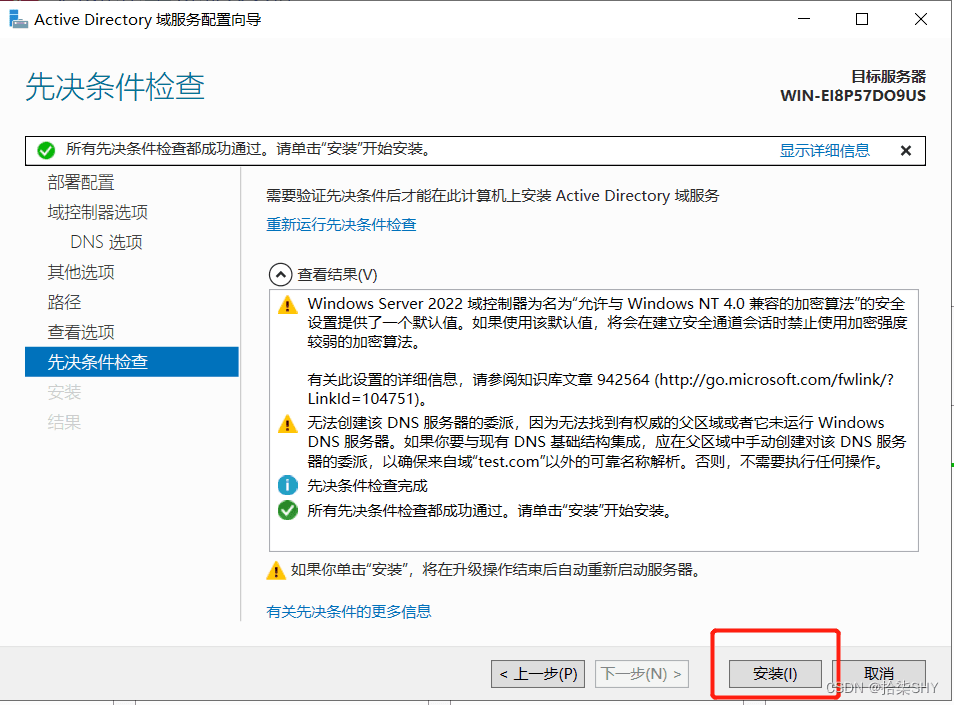
点击安装后一直等待它直到重启完成(时间可能很久)

然后使用域管理员用户登录

接下来将windows7加入此域
windows7打开运行框 输入sysdm.cpl回车

点击更改

输入域名点击确定

然后输入管理员账户和密码点击确定


然后重启计算机

然后点击切换用户-其他用户


输入域管理员和密码登录

接下来在域控制器里打开powershell输入命令查看共有多少计算机在域里

可以看到共两条结果,其中一条是自己(域控制器),另外一条就是刚刚加入域的windows7,基本的域就算配置完成啦
到此这篇关于win2022中搭建ad域服务的方法的文章就介绍到这了,更多相关win2022 搭建ad域服务内容请搜索代码网以前的文章或继续浏览下面的相关文章希望大家以后多多支持代码网!

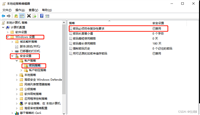
发表评论